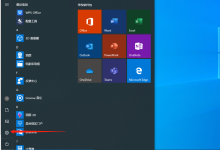迅雷网盘可通过手机App、电脑客户端、网页端直接播放音视频文件,或下载后使用第三方播放器播放。1、手机端点击文件自动调用内置播放器;2、电脑端双击文件可直接播放并支持字幕音轨切换;3、网页端通过浏览器内嵌播放器在线播放;4、不支持格式可下载后用VLC等第三方播放器打开。

如果您在迅雷网盘中存储了视频或音频文件,但无法直接播放或不清楚如何操作,可能是未正确使用其内置播放器功能。以下是解决此问题的步骤:
本文运行环境:华为Mate 60 Pro,HarmonyOS 4.0
一、通过手机App使用内置播放器
迅雷网盘移动端App集成了视频播放功能,可直接在线播放云盘内的媒体文件,无需下载到本地。
1、打开手机上的迅雷网盘App,并使用您的账号登录。
2、在文件列表中找到您要播放的视频或音频文件,点击该文件。
3、系统将自动调用内置播放器开始播放,支持基本的播放控制如暂停、快进、音量调节等。
4、在播放界面,可点击屏幕查看播放进度、切换清晰度(如支持)或进入全屏模式。
二、通过电脑客户端调用播放功能
迅雷网盘电脑客户端支持双击文件直接播放,利用本地解码能力提升播放流畅度。
1、在电脑上打开已安装的迅雷网盘客户端并登录账号。
2、进入云盘文件管理界面,浏览或搜索目标音视频文件。
3、双击选中的视频文件,客户端将自动启动内置播放模块进行播放。
4、播放窗口支持调整播放速度、开启字幕(如有外挂字幕)、切换音轨等高级选项。
三、通过网页端在线播放文件
无需安装任何软件,通过浏览器即可直接播放云盘中的媒体内容。
1、使用Chrome或Edge等现代浏览器访问迅雷网盘官网并登录。
2、在网页文件列表中定位到需要播放的视频文件。
3、点击文件名称或右侧的“播放”按钮,视频将在浏览器标签页内嵌的HTML5播放器中加载并播放。
4、播放过程中可调节画质、启用全屏、查看播放历史等。
四、使用第三方播放器配合云盘下载
当内置播放器不支持特定格式或功能需求更高时,可借助本地第三方播放器实现。
1、在迅雷网盘中找到目标视频文件,点击“下载”将其保存到本地设备。
2、下载完成后,打开您已安装的第三方播放器如VLC Media Player或MX Player。
3、在播放器中选择“打开文件”,浏览至下载目录并选中视频文件进行播放。
4、利用第三方播放器的解码能力,可支持更多编码格式及自定义滤镜、音效等。

 路由网
路由网